Azure Stack Edge 클러스터 관리
이 문서에서는 Azure Stack Edge 디바이스의 클러스터링 관련 관리 작업에 대해 간략하게 설명합니다. 이러한 작업 중 일부는 노드를 추가하거나, 클러스터 감시를 구성 또는 수정하거나, 클러스터를 제거하는 방법을 포함합니다. 클러스터는 디바이스의 로컬 UI를 통해 관리할 수 있습니다.
노드 준비 실행 취소
준비하려고 했던 디바이스의 노드에서 다음 단계를 수행합니다. 클러스터를 구성하기 위해 이 노드의 준비를 진행하지 않도록 결정하는 경우 노드 준비 실행 취소 옵션을 사용할 수 있습니다.
로컬 UI에서 시작 페이지로 이동합니다. 클러스터링을 위한 노드 준비 아래에서 노드 준비 실행 취소를 선택합니다.
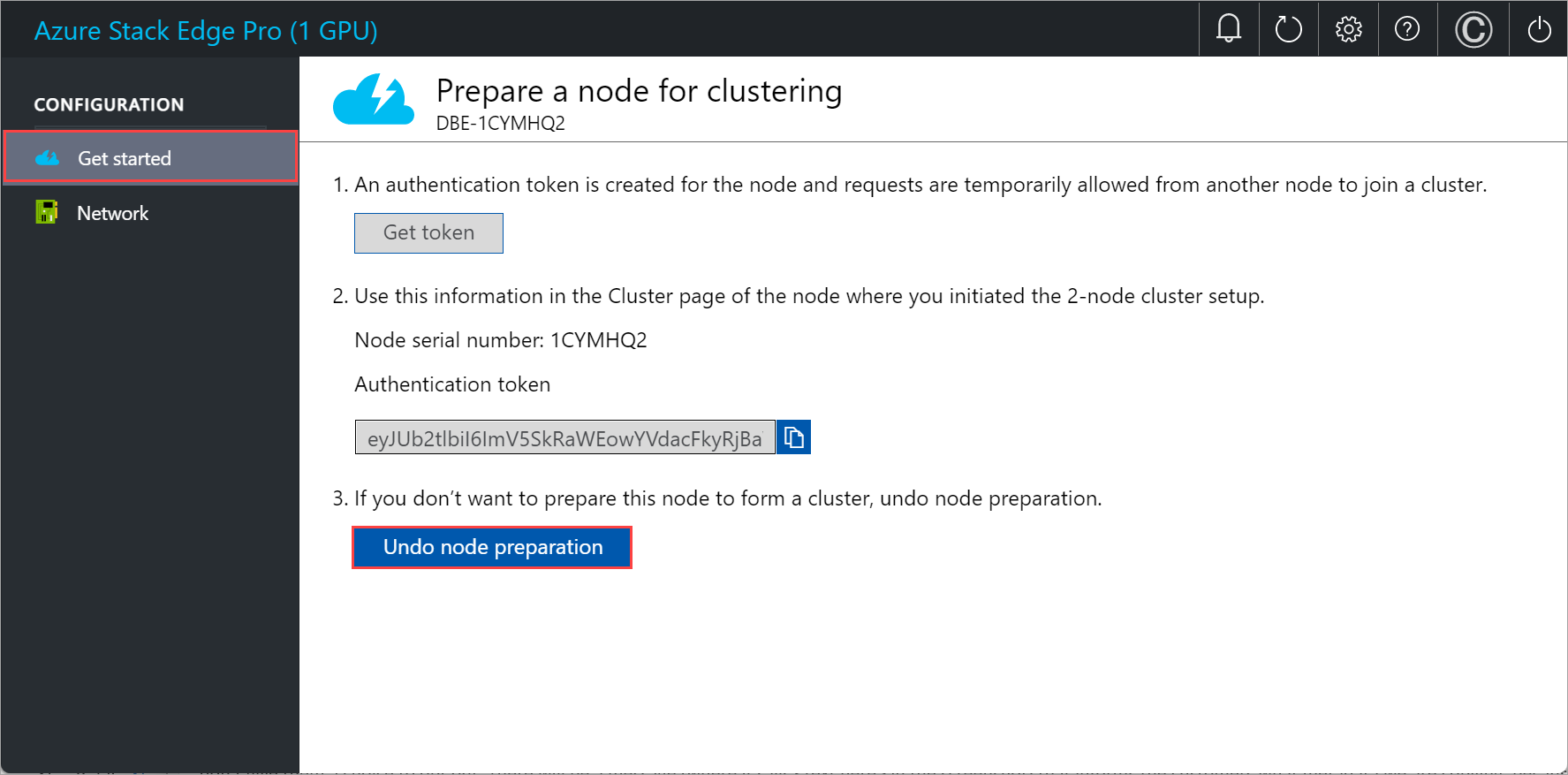
노드 준비 실행 취소를 선택하면 인증 토큰 가져오기 타일로 돌아가서 노드 준비 옵션을 사용할 수 있습니다. 이 노드를 다시 준비하려면 노드 준비를 다시 선택해야 합니다.
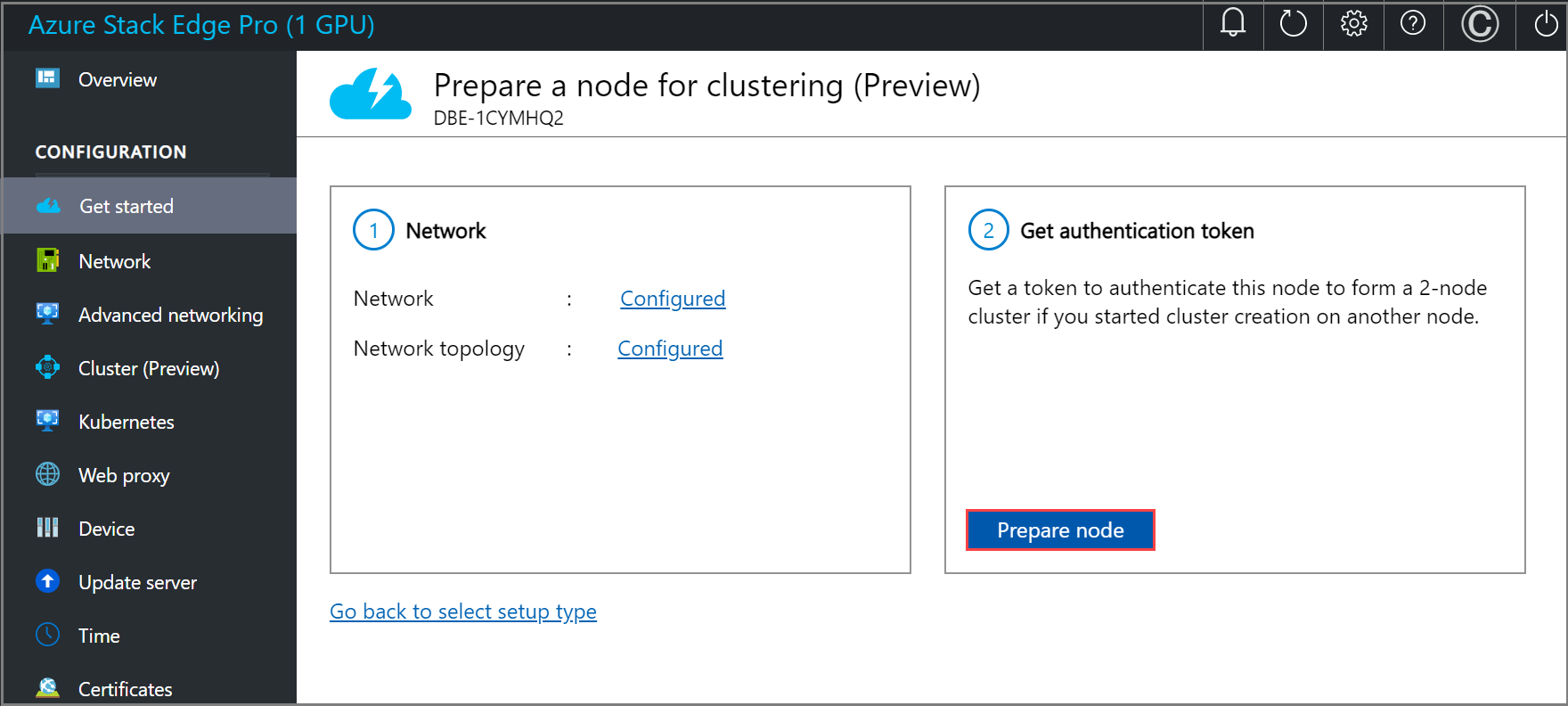
기존 노드 보기
로컬 UI에서 클러스터 페이지로 이동합니다.
기존 노드 아래에서 클러스터에 대한 기존 노드를 볼 수 있습니다.
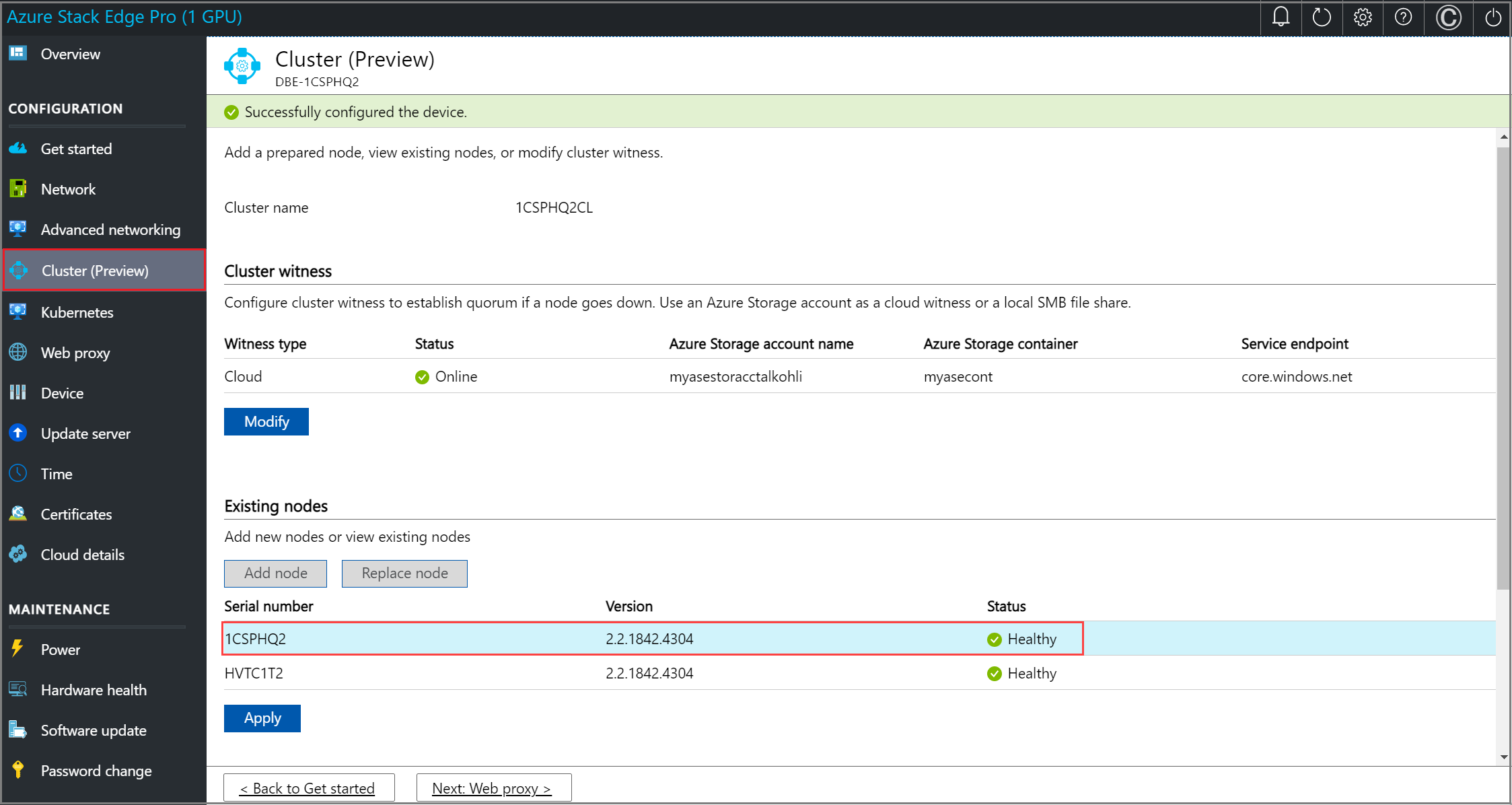
노드 바꾸기
디바이스의 노드 중 하나가 작동 중지되었거나 정상이 아닌 경우 노드를 바꿔야 할 수 있습니다. 바꾸려는 노드에서 다음 단계를 수행합니다.
로컬 UI에서 클러스터 페이지로 이동합니다. 기존 노드 아래에서 노드 상태를 확인합니다. 상태가 작동 중지로 표시되는 노드를 바꾸려고 합니다.
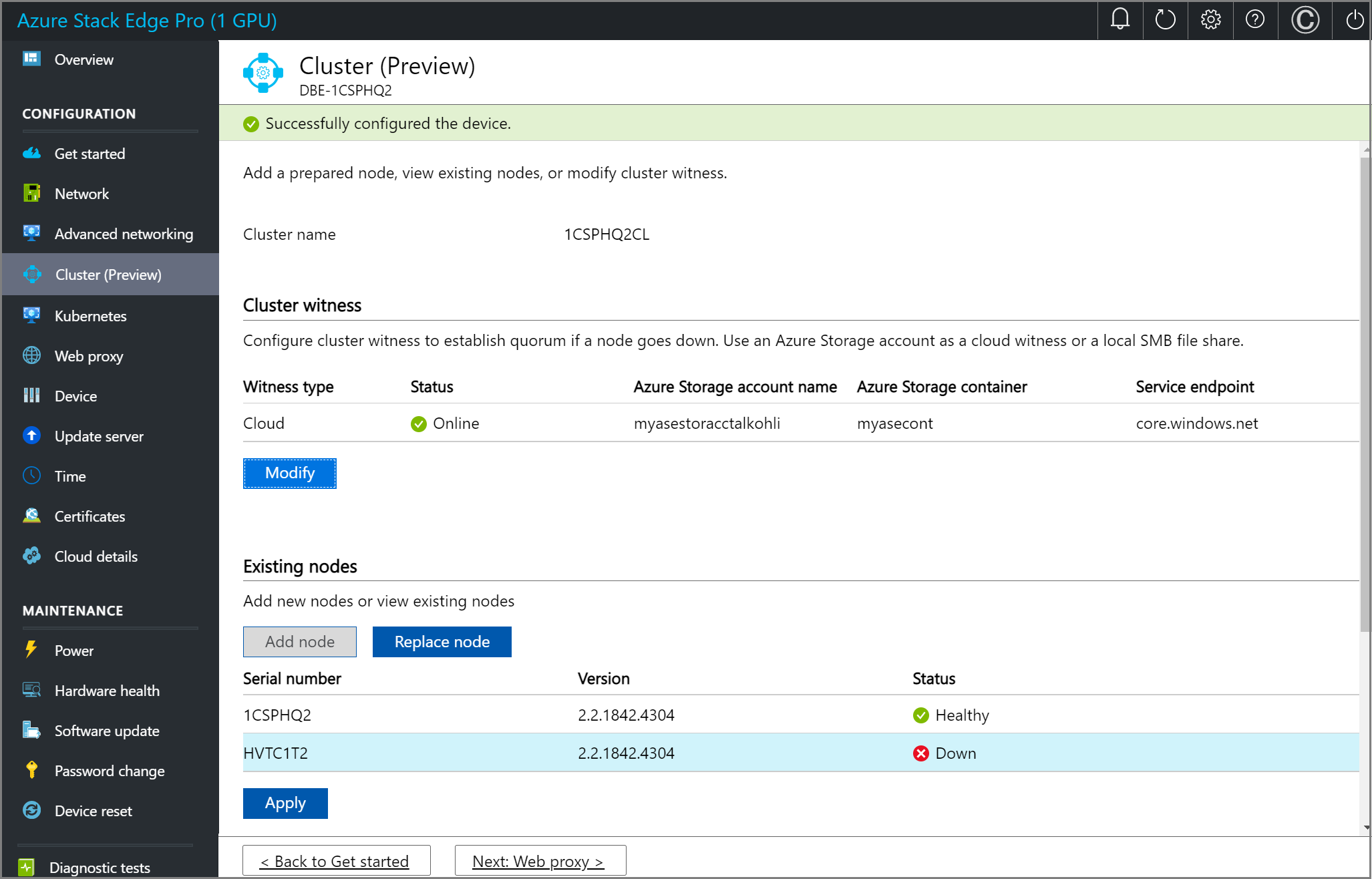
노드 바꾸기를 선택하고, 다음 입력 항목을 입력합니다.
a. 바꿀 노드를 선택합니다. 그러면 작동 중지된 노드가 자동으로 선택됩니다.
b. 다른 노드를 준비합니다. 첫 번째 노드에서 설정한 것과 동일한 방식으로 이 노드에서 네트워킹을 구성합니다. 새 들어오는 노드에서 노드 일련 번호 및 인증 토큰을 가져옵니다.
c. 들어오는 대체 노드에 대한 노드 일련 번호를 제공합니다.
d. 들어오는 대체 노드에 대한 노드 토큰을 제공합니다.
e. 유효성 검사 및 추가를 선택합니다. 이제 들어오는 노드의 자격 증명에 대한 유효성이 검사됩니다.
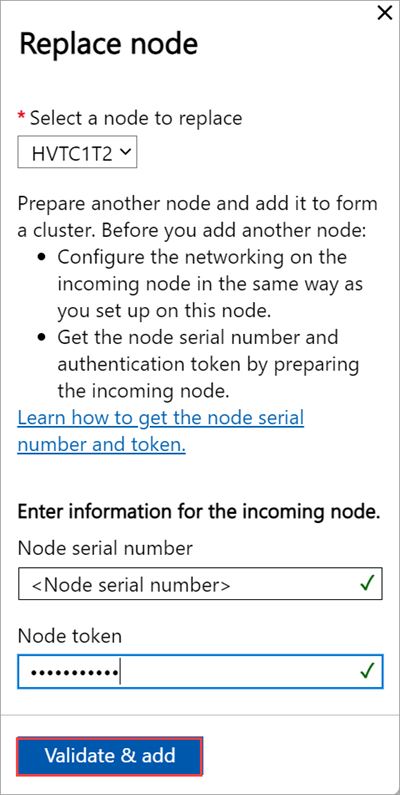
f. 유효성 검사가 성공적으로 완료되면 노드 추가를 선택하여 노드 바꾸기를 완료합니다. 대체 노드가 추가되어 클러스터를 구성하는 데 몇 분 정도 걸릴 수 있습니다.
클러스터 감시 구성
다음 단계에 따라 클러스터 감시를 구성합니다.
클라우드 감시 구성
디바이스의 첫 번째 노드에서 다음 단계를 수행합니다.
로컬 UI에서 클러스터 페이지로 이동합니다. 클러스터 감시 유형 아래에서 수정을 선택합니다.

클러스터 감시 수정 블레이드에서 다음 입력 항목을 입력합니다.
- 감시 유형을 클라우드로 선택합니다.
- Azure Storage 계정 이름을 입력합니다.
- 액세스 키 또는 SAS 토큰에서 Storage 계정 인증을 지정합니다.
- 액세스 키를 인증 메커니즘으로 선택한 경우 Storage 계정의 액세스 키, 감시가 있는 Azure Storage 컨테이너 및 서비스 엔드포인트를 입력합니다.
- 적용을 선택합니다.
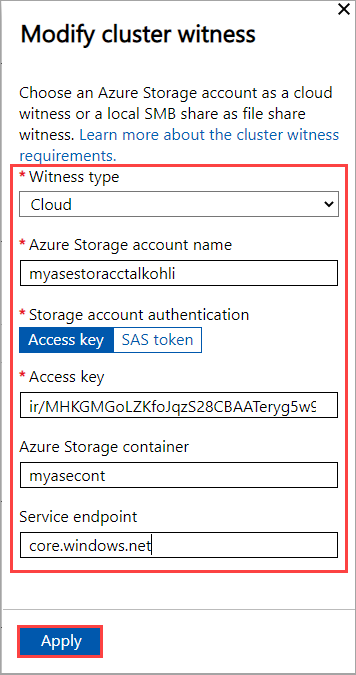
로컬 감시 구성
디바이스의 첫 번째 노드에서 다음 단계를 수행합니다.
로컬 UI에서 클러스터 페이지로 이동합니다. 클러스터 감시 유형 아래에서 수정을 선택합니다.

클러스터 감시 수정 블레이드에서 다음 입력 항목을 입력합니다.
- 감시 유형을 로컬로 선택합니다.
- 파일 공유 경로를 //server/fileshare 형식으로 입력합니다.
- 적용을 선택합니다.
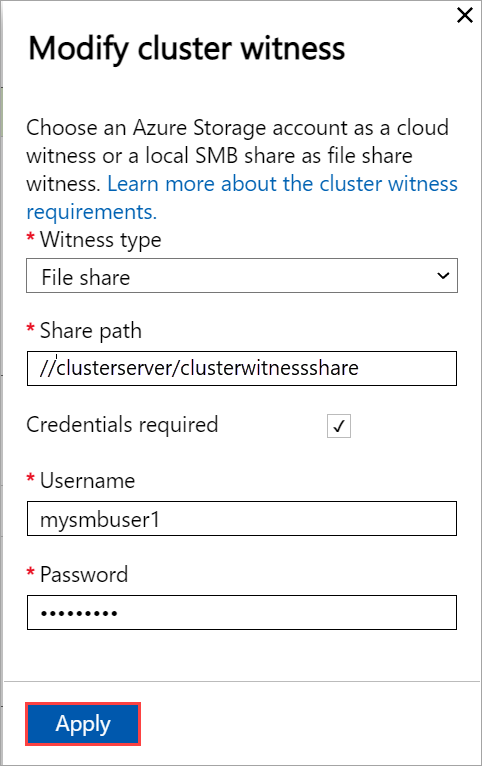
가상 IP 구성
Azure Consistent Services 및 NFS의 경우 특정 노드가 아닌 클러스터된 디바이스에 연결할 수 있는 가상 IP도 정의해야 합니다. 가상 IP는 클러스터 네트워크에서 사용 가능한 IP이며, 2노드 디바이스에서 클러스터 네트워크에 연결하는 클라이언트는 이 IP에 액세스할 수 있어야 합니다.
Azure Consistent Services의 경우
Azure Consistent Services의 경우 다음 단계에 따라 가상 IP를 구성합니다.
로컬 UI에 있는 클러스터 페이지의 가상 IP 설정 섹션 아래에서 Azure Consistent Services를 선택합니다.

가상 IP 설정 블레이드에서 다음을 입력합니다.
- 드롭다운 목록에서 Azure Consistent Services 네트워크를 선택합니다.
- IP 설정을 DHCP 또는 고정 중에서 선택합니다.
- 고정 IP 설정을 선택한 경우 가상 IP를 입력합니다. 이는 지정한 Azure Consistent Services 네트워크 내에서 사용 가능한 IP여야 합니다. DHCP를 선택한 경우 선택한 Azure Consistent Services 네트워크에서 가상 IP가 자동으로 선택됩니다.
적용을 선택합니다.
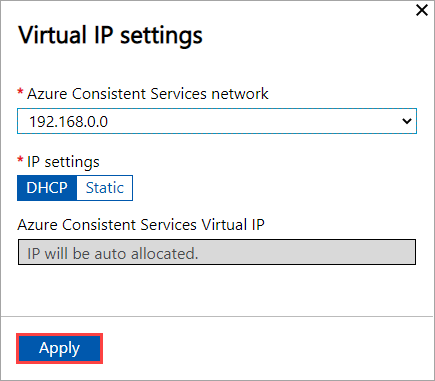
네트워크 파일 시스템의 경우
NFS 프로토콜을 통해 2노드 디바이스에 연결하는 클라이언트의 경우 다음 단계에 따라 가상 IP를 구성합니다.
로컬 UI에 있는 클러스터 페이지의 가상 IP 설정 섹션 아래에서 네트워크 파일 시스템을 선택합니다.

가상 IP 설정 블레이드에서 다음을 입력합니다.
- 드롭다운 목록에서 NFS 네트워크를 선택합니다.
- IP 설정을 DHCP 또는 고정 중에서 선택합니다.
- 고정 IP 설정을 선택한 경우 가상 IP를 입력합니다. 이는 지정한 NFS 네트워크 내에서 사용 가능한 IP여야 합니다. DHCP를 선택한 경우 선택한 NFS 네트워크에서 가상 IP가 자동으로 선택됩니다.
적용을 선택합니다.
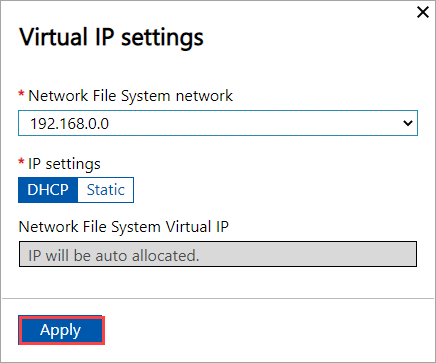
참고 항목
가상 IP 설정이 필요합니다. 이 IP를 구성하지 않으면 다음 단계에서 디바이스 설정을 구성할 때 차단됩니다.
클러스터 제거
이 릴리스에서 클러스터를 제거하거나 삭제하는 유일한 방법은 디바이스를 다시 설정하는 것입니다.
참고 항목
클러스터를 제거하려면 하나의 디바이스 노드만 다시 설정해야 합니다. 이 릴리스에서는 2노드 클러스터의 한 노드에서 다시 설정이 트리거되면 클러스터의 두 노드 모두에서 다시 설정이 트리거됩니다.
다음 단계에 따라 디바이스를 다시 설정합니다.
- 첫 번째 디바이스 노드의 로컬 웹 UI에서 유지 관리 > 디바이스 다시 설정으로 차례로 이동합니다.
- 디바이스 초기화를 선택합니다.
- 다시 설정 확인 대화 상자에서 예를 입력하고, 예를 선택하여 디바이스 다시 설정을 계속합니다. 디바이스를 다시 설정하면 디바이스의 모든 로컬 데이터가 삭제됩니다.
다시 설정 프로세스에는 약 35~40분이 걸립니다.
다음 단계
- Azure Stack Edge Pro GPU용 VM 크기 및 유형에 대해 알아봅니다.